composer show 命令可查看项目中已安装包的版本、依赖和描述信息,支持列出所有包、查询特定包详情、检查过期包、显示简要信息及筛选开发依赖。
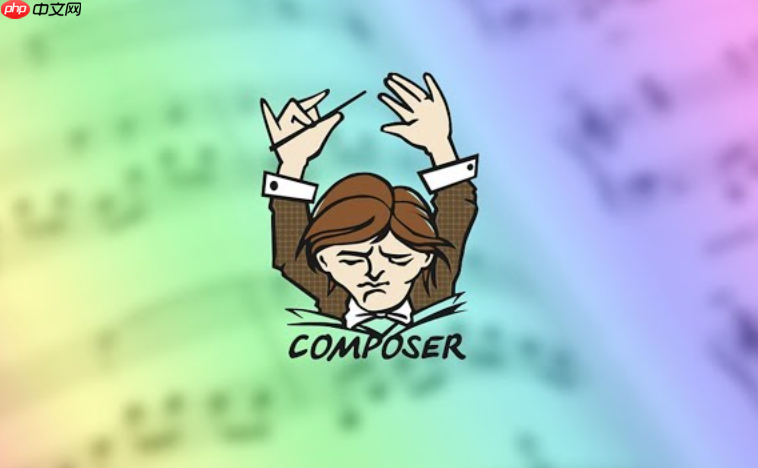
如果您想了解当前项目中已安装的 Composer 包的详细信息,可以使用 composer show 命令来查看包的具体版本、依赖关系和描述内容。以下是几种常用方式来展示包信息。
本文运行环境:MacBook Pro,macOS Sonoma
一、列出所有已安装的包
该操作用于快速获取项目中所有已安装的依赖包名称及其版本号,便于检查当前环境中的组件情况。
1、打开终端并进入项目的根目录,确保目录中包含 composer.json 文件。
2、执行以下命令查看所有已安装的包:
composer show
3、终端将输出所有已安装包的列表,每行显示一个包名和其当前安装的版本。
二、查看特定包的详细信息
当需要获取某个具体包的完整信息(如版本、作者、依赖项、描述等)时,可通过指定包名称进行查询。
1、在终端中输入以下命令,将 “vendor/package” 替换为目标包的实际名称:
composer show vendor/package
2、例如,查看 monolog 日志库的信息:
composer show monolog/monolog
3、输出内容包括包名、版本、类型、描述、作者、自动加载配置以及所依赖的其他包。
三、显示过期的已安装包
此方法帮助识别哪些已安装的包存在更新版本,可用于后续升级决策。
1、运行以下命令以列出有新版可用的包:
composer show –outdated
2、结果会显示当前安装版本与最新稳定版本的对比,并标明是否为安全更新或主版本变更。
四、以简要格式显示包信息
为了获得更简洁的输出,仅显示包名和版本号,可使用简略模式,适合脚本处理或快速浏览。
1、执行如下命令启用精简输出:
composer show –name-only
2、若结合搜索关键词过滤结果,可在命令后添加包名前缀,例如:
composer show laravel/* –name-only
五、查看开发依赖中的包信息
默认情况下,composer show 同时显示主依赖和开发依赖。若只想查看 require-dev 中的包,需显式指定作用域。
1、运行以下命令仅列出开发环境中安装的包:
composer show –dev
2、同样支持与其他选项组合使用,如同时查看开发依赖中的过期包:
composer show –dev –outdated
laravel js json composer macbook mac macos 开发环境 作用域 cos laravel composer json require 作用域 macos


